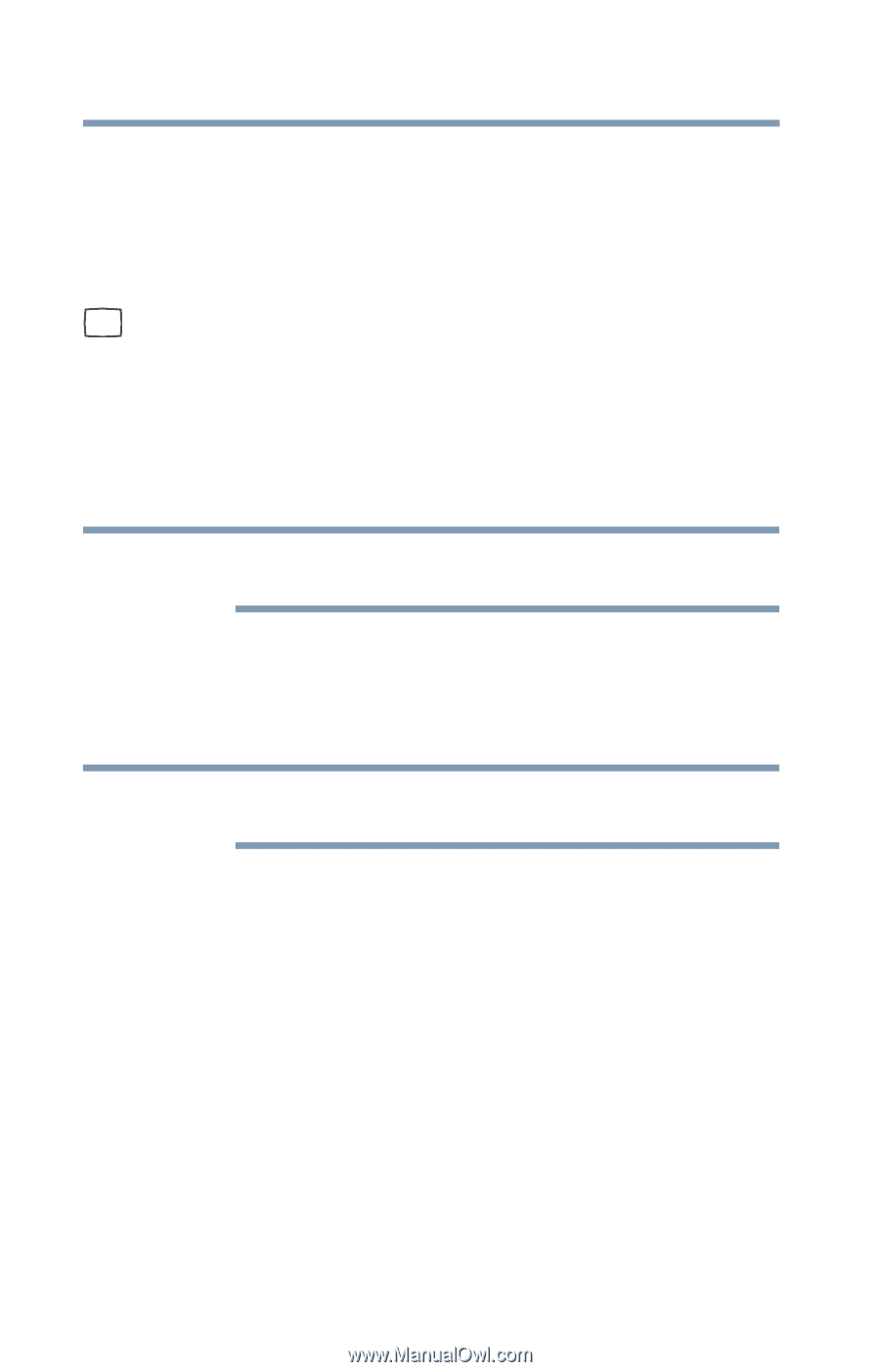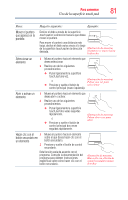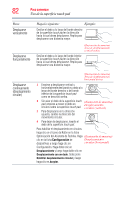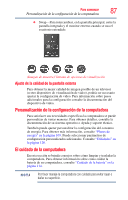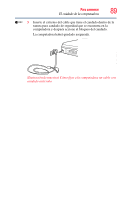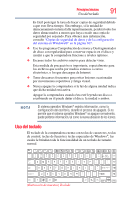Toshiba Satellite Pro C840 User Guide - Page 86
Conexión de un monitor externo o un proyector
 |
View all Toshiba Satellite Pro C840 manuals
Add to My Manuals
Save this manual to your list of manuals |
Page 86 highlights
86 Para comenzar Uso de dispositivos de visualización externos Conexión de un monitor externo o un proyector Si necesita una pantalla más grande, puede conectar fácilmente un monitor o proyector externo a la computadora. Para esto: 1 Lea las instrucciones que vienen con el monitor para saber si debe instalar primero software nuevo. 2 Conecte el cable de video del monitor al puerto RGB (de monitor) ubicado en la parte posterior de la computadora. 3 Conecte el cable de alimentación del dispositivo a un tomacorriente eléctrico con energía. 4 Encienda el dispositivo externo. Su computadora detecta automáticamente el dispositivo de visualización externo. N O T A En el futuro puede cambiar la configuración de la pantalla presionando F4, o configurando las propiedades de la pantalla. Envío de la señal de salida de visualización al encender la computadora Una vez que haya conectado el dispositivo de visualización externo, puede decidir si desea utilizar la pantalla integrada únicamente, el dispositivo externo únicamente o ambos simultáneamente. N O T A Algunos modos solamente están disponibles cuando el dispositivo apropiado está conectado y encendido. La forma más rápida de cambiar los parámetros de salida de visualización es utilizar la tecla directa de la pantalla (F4): Presione F4 repetidamente hasta que obtenga la configuración que desea. Cada vez que oprima la tecla F4 haga una breve pausa para dar tiempo a que la pantalla cambie. Esta tecla directa hace que las configuraciones se vayan presentando una por una en el orden siguiente (las dos últimas opciones están disponibles si está conectado un monitor externo): ❖ Pantalla integrada solamente ❖ Pantalla integrada y monitor externo simultáneamente ❖ Monitor externo solamente ❖ Pantalla integrada y monitor externo (escritorio extendido)